Procurando um novo visual para o Windows 7? Se você é fã de ficção científica ou simplesmente de design ousado e futurista, vai gostar bastante do Crystal Gloss.
Com visual predominantemente escuro e aproveitamento muito maior das transparências nas janelas oferecidas pelo Aero, é difícil não achar o tema realmente bonito.
Antes de instalar o Crystal Gloss
Para o funcionamento do tema é essencial que você modifique alguns arquivos do sistema que vêm com extensão DLL. Sendo assim, não é má ideia fazer uma restauração do sistema antes de começar. Depois, use o programa Universal Theme Patcher ao seguir os passos do tutorial: “Dicas do Windows 7: como modificar o uxtheme.dll para instalar qualquer tema”.
Instalação do tema
Assim que você extrai o conteúdo do Crystal Gloss, encontra uma pasta chamada “Fonts”. Ao abri-la, há um arquivo de fonte que você deve instalar (basta clicar com o botão direito sobre ele e selecionar “Instalar”):
 Em seguida, volte para a pasta com o conteúdo do tema e veja que há uma pasta e um arquivo, ambos com o nome “Crystal Gloss” — você deve copiá-los para o destino “C:\Windows\Resources\Themes\”:
Em seguida, volte para a pasta com o conteúdo do tema e veja que há uma pasta e um arquivo, ambos com o nome “Crystal Gloss” — você deve copiá-los para o destino “C:\Windows\Resources\Themes\”:
 Agora, para aplicar o tema, vá à Área de trabalho, clique com o botão direito do mouse sobre um espaço vazio e selecione a opção “Personalizar”. Procure em “Temas Instalados” o Crystal Gloss. Preste atenção, pois é possível que ele apareça com o nome “Personagens”:
Agora, para aplicar o tema, vá à Área de trabalho, clique com o botão direito do mouse sobre um espaço vazio e selecione a opção “Personalizar”. Procure em “Temas Instalados” o Crystal Gloss. Preste atenção, pois é possível que ele apareça com o nome “Personagens”:
 Ícones para combinar
Ícones para combinar
O Crystal Gloss tem também um pacote de ícones que combina excelentemente com o tema, chamado Token. São ícones em ICO e PNG para programas da Adobe, internet, dispositivos, Microsoft Office, pastas do sistema e muito mais.
Depois, para aplicar os ícones de maneira mais fácil e rápida, utilize algum programa como o Customize Folder.
Sistema operacional com cara de ficção científica
Quando se pensa em computadores futuristas e até em tecnologias mais avançadas, sempre acabamos por ter a imagem de itens transparentes e com design básico. Parece que o Crystal Gloss consegue atingir o objetivo.
A Barra de tarefas fica um pouco mais transparente do que o normal do Windows 7 e com detalhes mínimos separando cada um dos ícones de programas abertos. O Menu Iniciar fica com a metade da direita inteiramente transparente, como se fosse feita de vidro. A cor predominante é cinza: escuro para o fundo e claro para as partes escritas.
 Assim como no Menu Iniciar, todas as janelas ficam com as bordas quadradas (diferente do novo padrão arredondado do visual Aero) e ganham transformação para pequenos retângulos nos botões de maximizar, minimizar e fechar. Vale destacar que esses três botões se iluminam na cor vermelha quando o mouse pousa sobre eles.
Assim como no Menu Iniciar, todas as janelas ficam com as bordas quadradas (diferente do novo padrão arredondado do visual Aero) e ganham transformação para pequenos retângulos nos botões de maximizar, minimizar e fechar. Vale destacar que esses três botões se iluminam na cor vermelha quando o mouse pousa sobre eles.
O topo do Windows Explorer é transparente e todo o resto fica em tons de cinza escuro. A fonte utilizada para o tema combina perfeitamente, mas são os ícones que fecham o conjunto todo do Crystal Gloss com chave de ouro.
Com visual predominantemente escuro e aproveitamento muito maior das transparências nas janelas oferecidas pelo Aero, é difícil não achar o tema realmente bonito.
Antes de instalar o Crystal Gloss
Para o funcionamento do tema é essencial que você modifique alguns arquivos do sistema que vêm com extensão DLL. Sendo assim, não é má ideia fazer uma restauração do sistema antes de começar. Depois, use o programa Universal Theme Patcher ao seguir os passos do tutorial: “Dicas do Windows 7: como modificar o uxtheme.dll para instalar qualquer tema”.
Instalação do tema
Assim que você extrai o conteúdo do Crystal Gloss, encontra uma pasta chamada “Fonts”. Ao abri-la, há um arquivo de fonte que você deve instalar (basta clicar com o botão direito sobre ele e selecionar “Instalar”):



O Crystal Gloss tem também um pacote de ícones que combina excelentemente com o tema, chamado Token. São ícones em ICO e PNG para programas da Adobe, internet, dispositivos, Microsoft Office, pastas do sistema e muito mais.
Depois, para aplicar os ícones de maneira mais fácil e rápida, utilize algum programa como o Customize Folder.
Sistema operacional com cara de ficção científica
Quando se pensa em computadores futuristas e até em tecnologias mais avançadas, sempre acabamos por ter a imagem de itens transparentes e com design básico. Parece que o Crystal Gloss consegue atingir o objetivo.
A Barra de tarefas fica um pouco mais transparente do que o normal do Windows 7 e com detalhes mínimos separando cada um dos ícones de programas abertos. O Menu Iniciar fica com a metade da direita inteiramente transparente, como se fosse feita de vidro. A cor predominante é cinza: escuro para o fundo e claro para as partes escritas.

O topo do Windows Explorer é transparente e todo o resto fica em tons de cinza escuro. A fonte utilizada para o tema combina perfeitamente, mas são os ícones que fecham o conjunto todo do Crystal Gloss com chave de ouro.

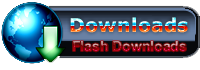
Nenhum comentário:
Postar um comentário